WindowsDit is die groeiende en mees gebruikte bedryfstelsel in die rekenaarveld.In sy nuutste weergaweWindows 10Nadat u begin het,WindowsBaie unieke kenmerke is bygevoeg.Aangesien daar egter altyd 'n donker kant is, sal sommige foute en foute ook verskyn.In hierdie artikel sal ons een so 'n fout bespreek, wat baie irriterend kan wees nadat baie Windows-gebruikers hul stelsels opgedateer het.Ons sal bespreek"Kan nie Steam oopmaak in Windows 10 nie"probleem.Dit is baie frustrerend as jy nie die speletjie kan speel nie, want Steam kan nie begin nie.
Daarom sal ek jou ook voorsien4 getoetsde metodes om die stoom reg te stel, sal nie die fout aanskakel nie.

Wat is die probleem met die stoom sal nie begin nie?
Baie gebruikers rapporteer ditNa die opdatering van sy rekenaar naWindows 10agter,Hierdie soortStoom kan nie在Windows 10Maak oop或Kan nie begin nie.In die begin was dit 'n probleem vir ontwikkelaars, want die speletjie was nie geoptimaliseer om op die nuwe Windows te loop nie.As jy egter steeds probleme ondervind, kan jy dit oorweeg om die probleem self op te los.
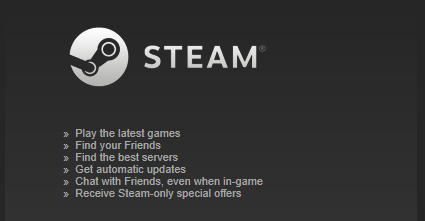
Hierdie fout het gebeur在In Admin-modushardloopsteam.exe時, Dit koppel aan die bediener.Kort daarna het 'n venster opgekom en vertoon"Dateer Steam op".volledige"Verifikasiepakket"和"Opgedateer, Die venster met die Steam-ikoon sal vir 'n sekonde kort opduik, dan stort Steam neer en verdwyn.Geenverkeerde inligtingverskyn.在GebeurtenisaansigKan niks in sien nie.Letterlik niks.
Daar is geen duidelike oorsaak vir hierdie probleem nie, maar daar is twee moontlikhede.Iets meng in met jou Steam-kliënt, of jy het 'n lêer of sommige lêers is beskadig.Ek sal jou voorsien4 maniereDit is stap vir stap handleiding om hierdie probleem op te los.Volg net die regte stappe om die probleem op te los.
Sien ook:Hoe om die opdateringsprobleem op te los
10 maniere om Steam reg te maak, sal nie in Windows 4 oopmaak nie
Hier gelys4 maniereEn hulleStap vir stap gids,Om die probleem op te los om Steam nie in Windows 10 aan te skakel nie.Jy kan enige metode selektief probeer, of jy kan hulle een vir een probeer totdat jy die metode vind wat jou die beste pas.
1. Dateer Windows op om reg te stel Steam sal nie begin nie
Wanneer baie gebruikers spesifieke probleme ondervind, sal Windows 'n nuwe opdatering begin om alle bestaande foute reg te stel.Die opdatering van Windows is ook die maklikste manier om hierdie probleem op te los.Volg asseblief die stappe hieronder:
stap 1:van"Begin"Gaan nasoekbalk,Tik dan Opdateer.Uit die lys resultate, klik " Kyk vir opdaterings".
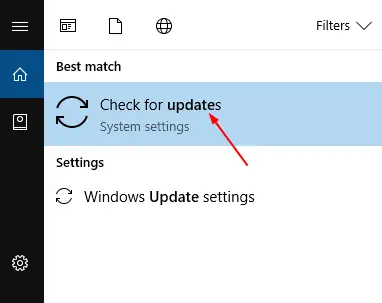
stap 2:在Windows UpdateVenster, klikKyk vir opdateringsKnoppie.Windows sal dan na beskikbare opdaterings soek.
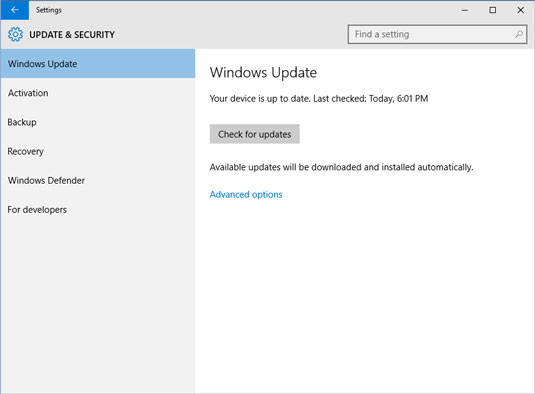
stap 3:As 'n opdatering beskikbaar is,Installeer asseblief並Begin oorPC.As venstersNa inspeksieVertel Jou toestel is op datum , Asseblief dadelikSpring naDie volgende metode.
2. Dateer die grafiese drywer op en herbegin Steam
Verouderde of beskadigde grafiese drywers kan bots wanneer jy probeer om Steam te begin.Om hulle op te dateer en dan die stoom weer te begin, is 'n goeie opsie om die probleem op te los dat stoom nie aanskakel nie.Volg asseblief die stappe hieronder:
stap 1:van"Begin" Gaan nasoekbalk,Tik dan " Toestelbestuurder", En kies dit dan uit die lys resultate.
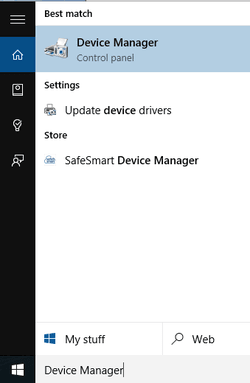
stap 2: nou by"Toestelbestuurder", Brei uit " Vertoon adapter" Kategorie, regskliek op jou grafiese kaart en klik dan op " Dateer bestuurder op".
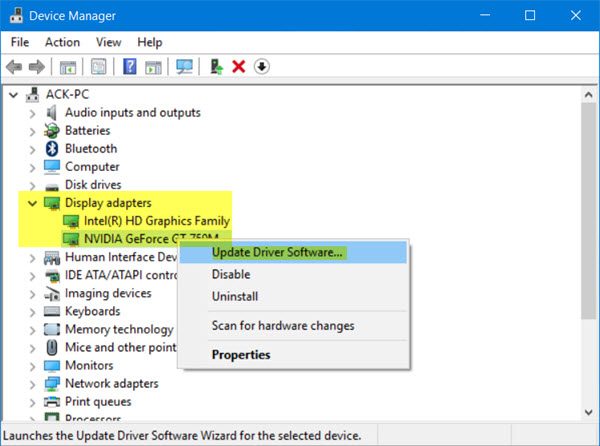
stap 3:Kies dan Soek outomaties vir opgedateerde bestuurdersagteware.Dan sal Windows die toepaslike drywer soek en dit installeer.
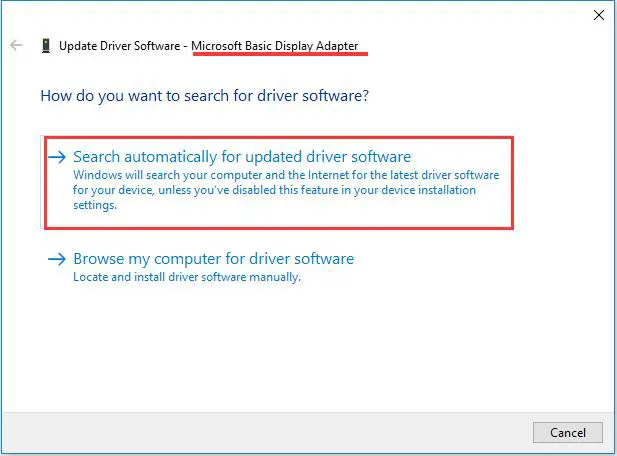
Jy kan ook derdeparty-sagteware gebruik (soosBestuurderstalent或Bestuurder maklik)Dateer die bestuurder op 'n makliker manier op.
stap 4:Nadat u die bestuurder opgedateer het (of as u bestuurder opgedateer is), druk Beheer + Alt + Delete begin Taak bestuurder.
stap 5:在Taak bestuurder, KlikMeer besonderhede.Gaan dan na "Besonderhede" en kiessteam.exeproses.Ten slotte, klikEindig taak.
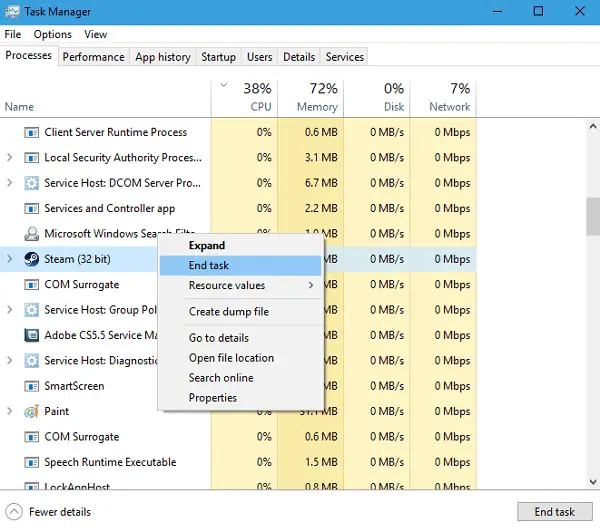
stap 6:Nou, netBegin oorStoom.
3. Maak AppCache skoon om Steam te herstel
AppCache kan ongewenste lêers of beskadigde lêers bevat, wat kan inmeng met die normale opstart van jou Steam.Jy kan dit uitvee nadat jy alle Steam-prosesse gesluit en Steam herbegin het.Dan sal dit 'n paar nodige lêers aflaai en dit behoorlik begin soos dit moet.In hierdie volgorde:
stap 1:Eerstens,deurop dieselfde tydpersWindows + R鍵begin"hardloop"Dialoog boks.Tik Programlêer (x86) stoom: C Daarin en klikWagterugkeer.
C: Programlêers (x86) Steam Dit is die verstekligging van Steam op die rekenaar.As jy Steam in 'n ander gids geïnstalleer het, kan jy na daardie gids blaai en navigeer.Gaan daarna voort met die volgende stappe.
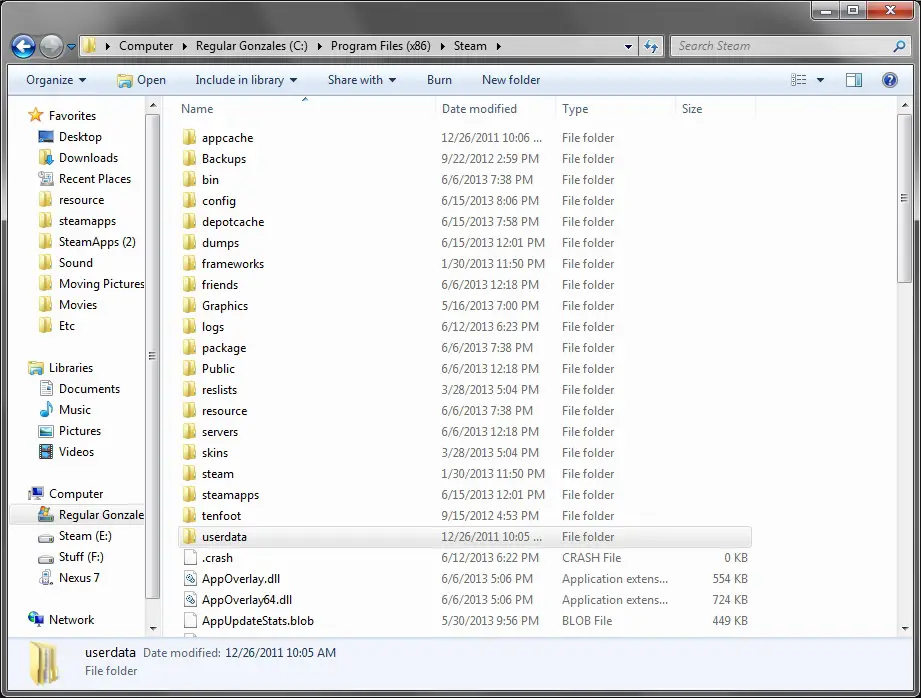
stap 2:HierSoek 'n naamapp kas se gids .In joulessenaar上Maak eenKopieer, dansalsyskrap.
stap 3:Nou, netGebruik die lanseerderBegin oorStoom.Ek stel voor jy gebruik "Begin as administrateur".
4. Begin Steam in verenigbaarheidsmodus
As nie een van die bogenoemde metodes vir jou werk nie, moet jy probeer om die speletjie in "versoenbaarheidsmodus" uit te voer.Volg asseblief die stappe hieronder:
stap 1: Eerstens,op dieselfde tydpersWindows + R sleutelOm te begin"hardloop"Dialoog boks.Tik Programlêer (x86) stoom: C Daarin en klikWagterugkeer.
C: Programlêers (x86) Steam Dit is die verstekligging van Steam op die rekenaar.As jy Steam in 'n ander gids geïnstalleer het, kan jy na daardie gids blaai en navigeer.Gaan daarna voort met die volgende stappe.
stap 2:HierSoek 'n lêer met die naam " Steam Apps "se gids並Maak oopDit.
stap 3:Vind hier en klik op die naam " Gemeenskaplike " se gids."In hierdie gids sal jy 'n lys vind van baie speletjies wat op jou rekenaar geïnstalleer is.
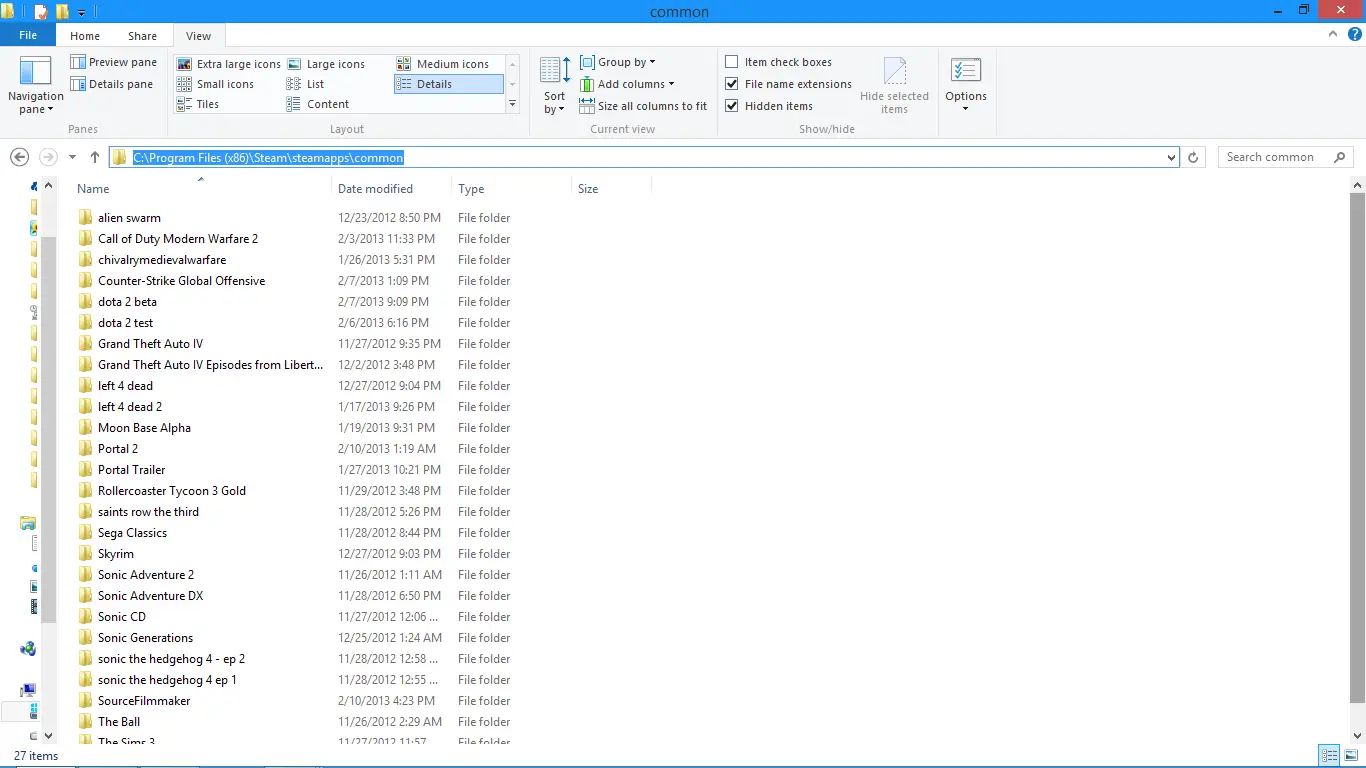
stap 4: kiesDie speletjie wat jy wil hardloop, dan Regs klik Dit.Nou na sy Eienskappe.
stap 5:Oorskakel na " verenigbaarheid "(verenigbaarheid) Tab en kies "Begin hierdie speletjie in verenigbaarheidsmodus"Kykblokkie en wys: 'n Aftrekkassie.在Afkassie, kiesWindows 8.danaansoekVerander en保存.
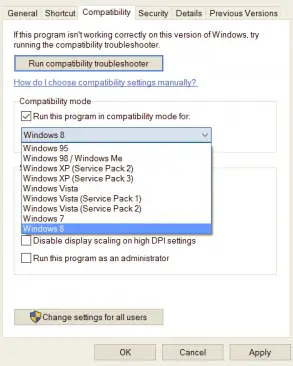
stap 6:uiteindelik,Begin oorStoom kliënt en begin die speletjie wat jy wil speel.
gevolgtrekking
Stoom kan nie oopgemaak word nieOf nie in staat om te begin het gewordWindows 10gebruikerGereelde vrae.As gevolg van hierdie probleem kan dit baie frustrerend raak as jy nie jou gunsteling speletjies kan speel nie.Daarom is dit baie belangrik om hierdie probleem op te los.hierdie isLos hierdie fout op的4 maniere om te probeer toets.
As jy enige vrae, voorstelle of vrae oor hierdie onderwerp het, kan jydie volgendevan "Kommentaar"Deel vanGratis kommentaar.Hoop ek kan jou die hulp gee wat jy nodig het.Lekker dag almal!


![Hoe om die Windows-weergawe te sien [baie eenvoudig]](https://infoacetech.net/wp-content/uploads/2023/06/Windows%E7%89%88%E6%9C%AC%E6%80%8E%E9%BA%BC%E7%9C%8B-180x100.jpg)

